如何清理c盘空间,小编教你如何清理c盘空间
- 分类:Win7 教程 回答于: 2018年06月16日 18:12:00
小编我这个人最爱抱热度的大腿了,只要哪些计算机问题是比较有热度的,小编我就要上去凑一脚。比如最近很多小伙伴问的怎么清理C盘空间,对于这个问题小编我已经知道答案了。所以接下来我就要跟你们说说怎么清理C盘空间。
小编来打一个比方吧,在我的眼里,电脑就好像是一个事业有成的男人,但每一个成功的男人背后都有一个默默付出的女人。而C盘就是这位传说中的女人,所以今天我就来说说怎么给这位默默付出的“女人”——C盘,进行空间内存的清理。
1首先,打开“我的电脑”。然后点击C盘,再点属性。注意在清理前要把所有程序关闭。

清理c盘图-1
2.接着系统就会扫描这个盘的垃圾文件。
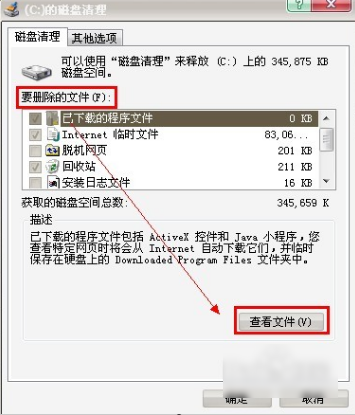
清理c盘图-2
3.选择好了要删除的文件之后就点确定。
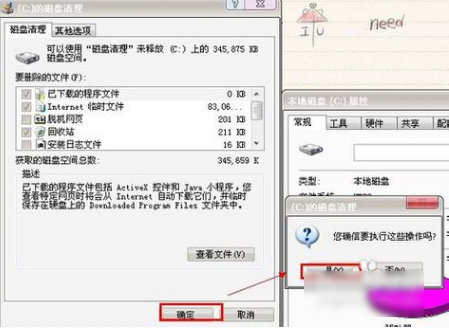
清理c盘图-3
4.然后系统就会开始删除文件。

清理磁盘空间图-4
最后等清理好了就可以啦~~
 有用
90
有用
90


 小白系统
小白系统


 1000
1000 1000
1000 1000
1000 1000
1000 1000
1000 1000
1000 1000
1000 1000
1000 1000
1000 1000
1000猜您喜欢
- 小编详解屏幕刷新频率怎么调节..2018/11/01
- win7重装的操作系统教程2022/12/19
- Win8共享Win7打印机:简便实用的跨系统..2024/02/05
- Win7产品密钥在哪里能找到?快速获取官..2024/10/07
- 笔者教你win7 笔记本怎么设置WiFi热点..2018/12/21
- 笔记本怎么调亮度,小编教你怎么调笔记..2018/04/27
相关推荐
- 诺基亚W7:引领时尚潮流,品质与功能并存..2024/09/08
- 深度技术win7纯净版安装教程..2022/06/15
- windows7系统安装版安装教程2022/09/10
- [win7原版]——稳定可靠的操作系统..2024/01/16
- 获取免费有效的win7产品密钥!..2024/04/12
- win7原版系统下载安装教程图文..2022/12/20




















 关注微信公众号
关注微信公众号





